Trucos útiles para hacer que el fondo de su imagen sea transparente usando GIMP
Ya sea que desee que sus productos llamen la atención en el mercado o simplemente desee cargar una foto de perfil asombrosa en Facebook, eliminar el fondo y modificarlo es algo que debe considerar. Bueno, si no sabe dónde encontrar las herramientas confiables para hacerlo realidad, ¡está en el camino correcto!
El programa de manipulación de imágenes GNU, comúnmente conocido como GIMP, fue lanzado por primera vez en 1998 por Spencer Kimball y Peter Mattis. Además de eso, esta herramienta es un software gratuito de código abierto que es bueno para editar, mejorar y transformar sus imágenes. Cuando decimos software gratuito, ¡sí, lo hiciste bien! No necesita gastar dinero para disfrutar de las funciones y los diversos conjuntos de herramientas que ofrece. Además, esta herramienta también está disponible con plataformas populares como Mac, Windows y Linux. Entonces, ya sea que sea un profesional que explora otras herramientas además de Adobe Photoshop o simplemente un prodigio que desea descubrir su conjunto de habilidades creativas, le enseñaremos a usar GIMP y haz tu fondo transparente.
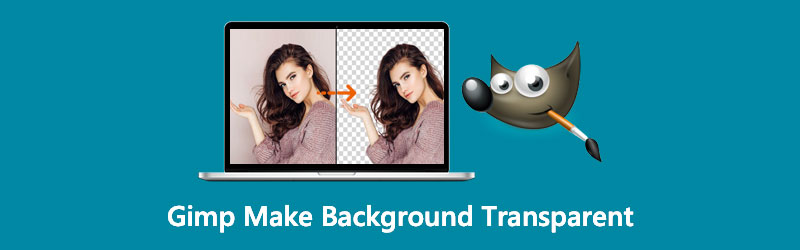
- Parte 1. Cómo hacer que el fondo sea transparente usando GIMP
- Parte 2. La mejor alternativa a GIMP para hacer que el fondo sea transparente
- Parte 3. Preguntas frecuentes sobre cómo hacer que las imágenes de fondo sean transparentes usando GIMP
Parte 1. Cómo hacer que el fondo sea transparente usando GIMP
Brindamos formas fáciles y simplificadas de eliminar su imagen de fondo en GIMP utilizando la herramienta Fuzzy Select. Las instrucciones descritas a continuación son los pasos para hacer que el fondo sea transparente usando el software GIMP.
Paso 1: Descargar la herramienta es el primer paso que debes hacer. Después de eso, ejecute el software y siga el asistente de configuración para instalarlo.
Paso 2: Después de iniciar la herramienta, despliegue el Expediente en la parte superior izquierda de la interfaz y seleccione Abierto. Elija en su archivo de computadora qué imagen desea editar. Después de eso, ve a la sección de capa de imagen. Haga clic con el botón derecho del mouse y seleccione Agregar canal alfa. De esta manera, hará que su fondo sea transparente cuando se renderice en lugar de blanco o negro.
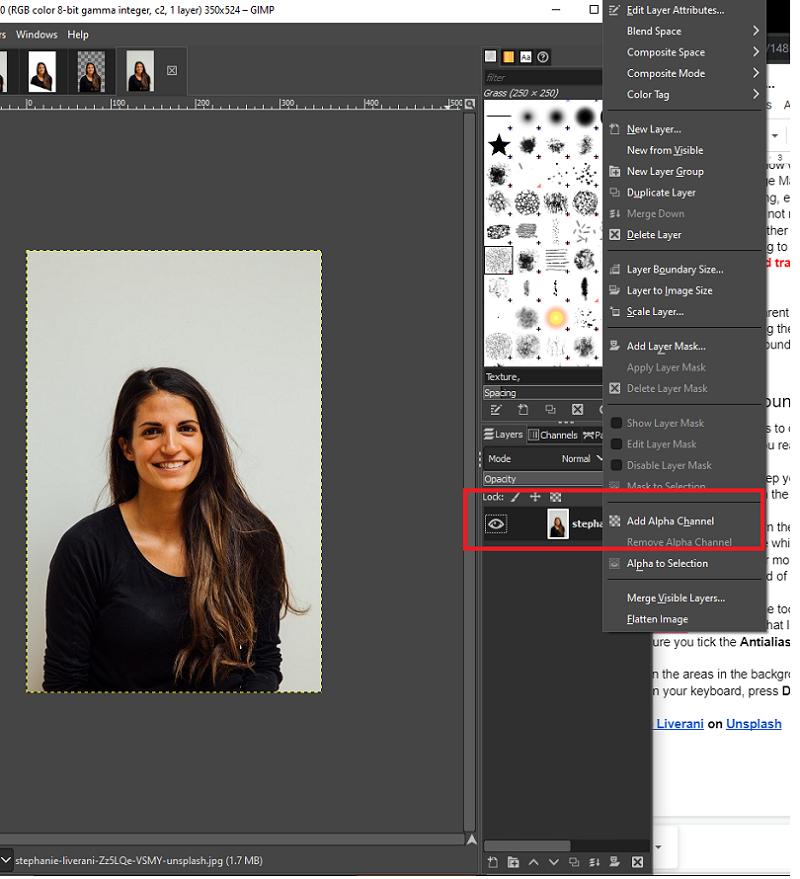
Paso 3: Después de hacer clic en Agregar canal alfa, haga clic en el Herramienta de selección aproximada en el panel de herramientas ubicado en la parte superior izquierda de la interfaz. Si te lo estás preguntando, es el icono que parece una varita mágica. En la misma parte de la interfaz, asegúrese de marcar la casilla suavizado y Seleccionar áreas transparentes.
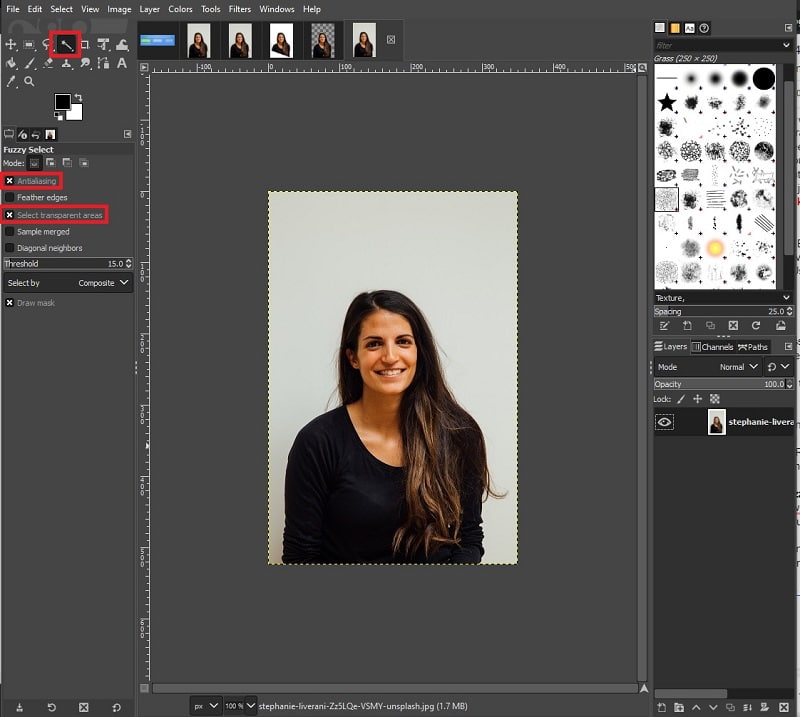
Paso 4: Cuando haya terminado, haga clic en las áreas de la imagen donde desea eliminar el fondo. Para entonces, la selección aparecerá en líneas discontinuas. En su teclado, presione Eliminar, y el fondo debe ser transparente.
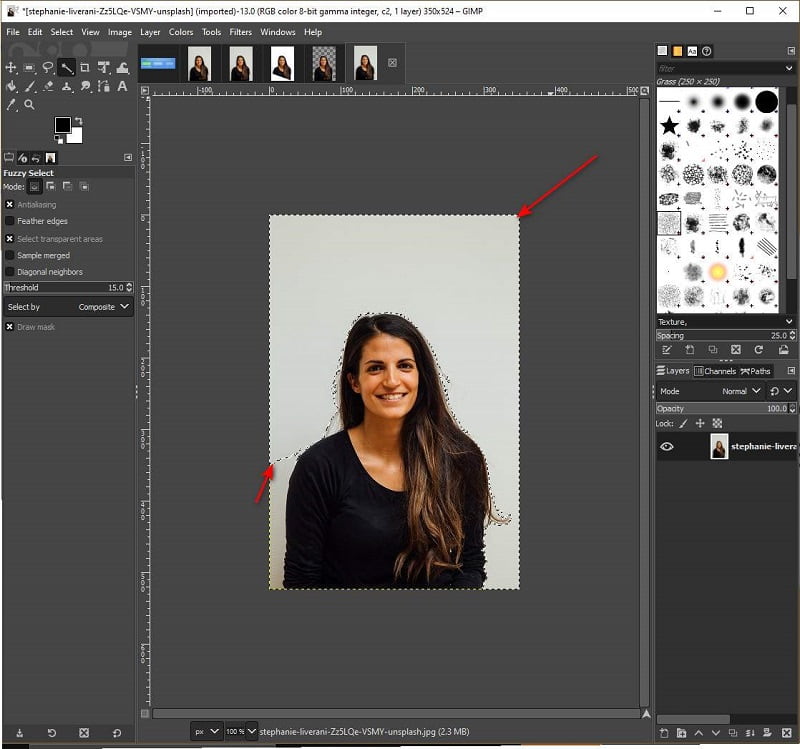
Parte 2. La mejor alternativa a GIMP para hacer que el fondo sea transparente
Si bien GIMP es una herramienta increíble para usar, varios usuarios no pueden permitirse instalarlos en su software debido a su almacenamiento en disco limitado. Aparte de eso, otros tienden a comparar su interfaz y herramientas con Adobe Photoshop, pero consideran que GIMP parece un poco desactualizado.
La buena noticia es que si desea que el fondo de su imagen sea transparente, es factible mediante el uso de una herramienta en línea llamada Eliminador de fondo Vidmore. Usando inteligencia artificial (IA) avanzada, esta herramienta en línea procesa el fondo de las imágenes desde el primer plano en unos pocos segundos. De esa manera, no necesita temer si no tiene conocimientos previos sobre el uso de herramientas para que funcione.
No solo eso, Vidmore Background Remover le permite personalizar su fondo ya sea cambiando el color de fondo o pegando otra imagen detrás del retrato. Por último, esta herramienta basada en la web puede transformar sus imágenes de forma gratuita al rotarlas en diferentes ángulos y voltearlas.
Paso 1: sube tu imagen
Ve a tu buscador y abre el enlace. Después de eso, puede cargar sus imágenes haciendo clic en Subir foto. Durante la importación, la herramienta también procesa la imagen separando el fondo del retrato o sujeto. Espere unos segundos o, dependiendo de la estabilidad de su Internet.
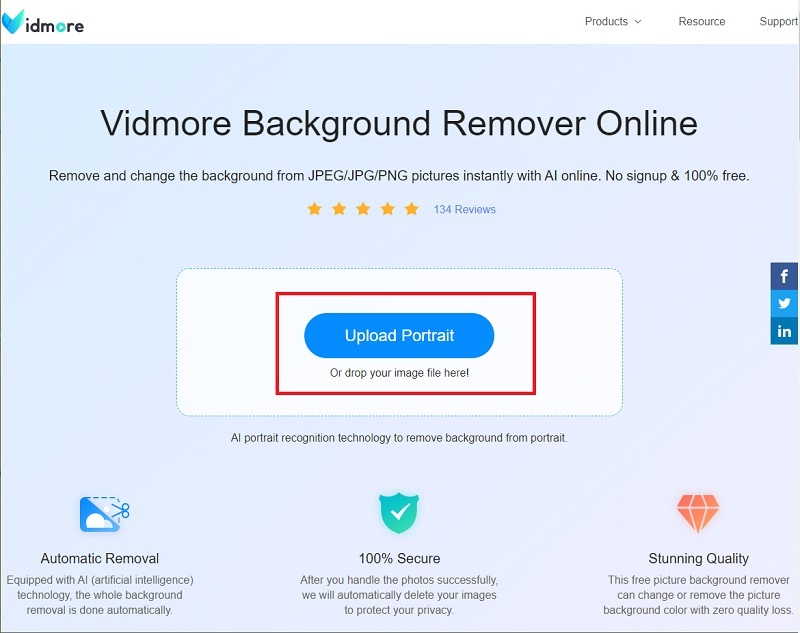
Paso 2: edita el fondo
Según la ilustración siguiente, puede ver que se elimina el fondo. Si esto también apareció en su imagen, ya puede descargar la imagen. Si no, juegue con la barra de herramientas en el Perfeccionar borde Sección. Con base en sus nombres, puede Mantener o borrar la parte que desea y ajuste el Tamaño del pincel para detalles.
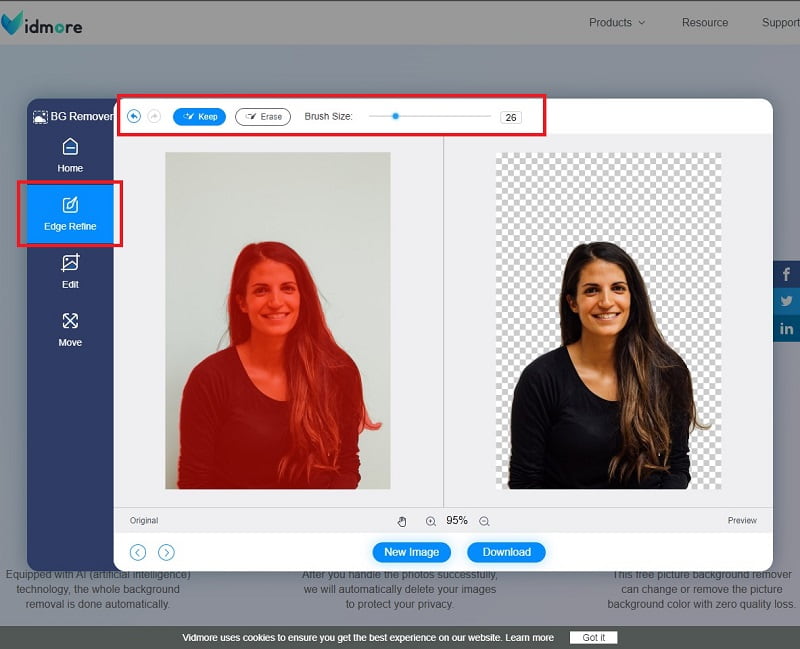
Paso 3: cambia el fondo
También es posible reemplazar su imagen de fondo con esta herramienta. Para hacer eso, vaya a la sección Editar debajo de Edge Refine. Aquí verás la Color, imagen y recorte barra de herramientas. Juega con esta herramienta y deja fluir tu creatividad. Por otro lado, puedes ir a la Moverse sección para transformar libremente la imagen.
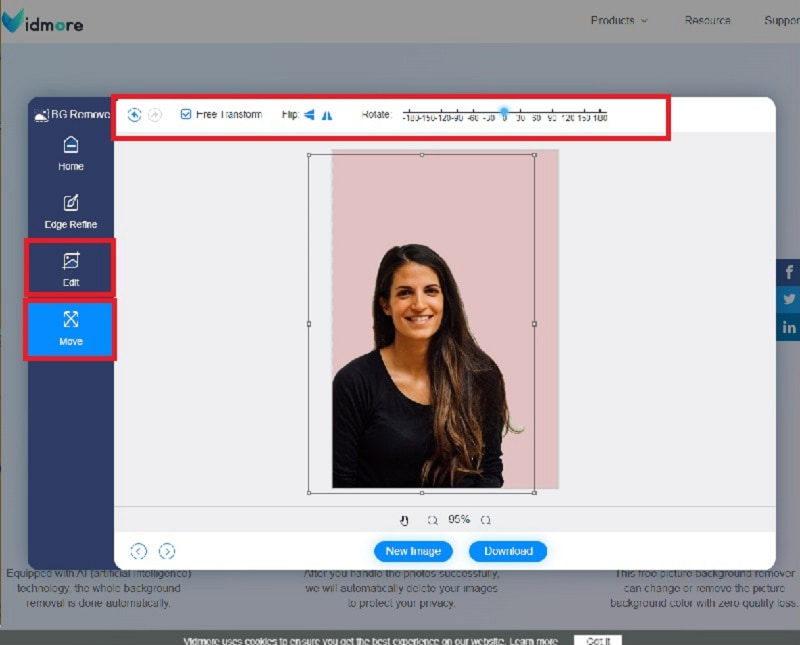
Paso 4: Descargue la salida
Cuando esté satisfecho con su trabajo, pulse el Descargar botón en la parte inferior de la interfaz.
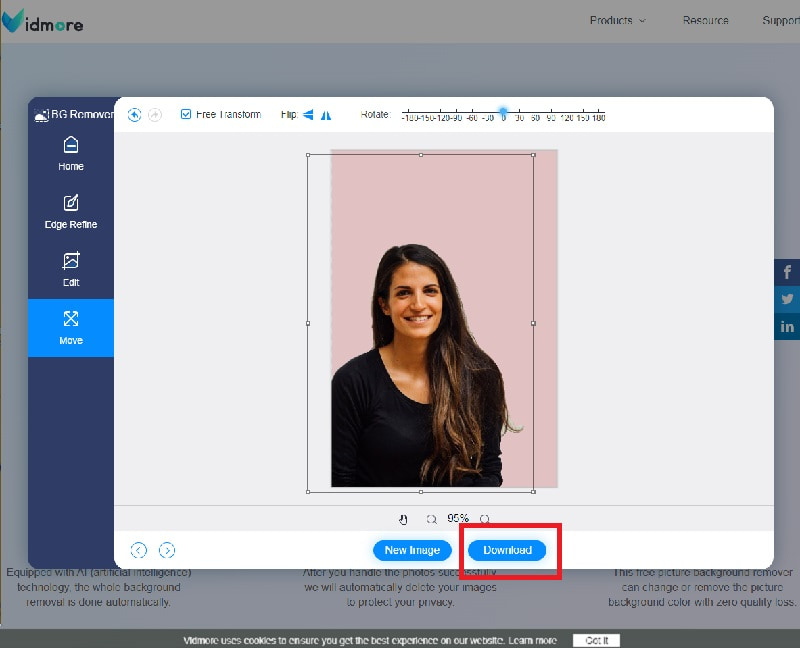
Otras lecturas:
Cómo hacer una captura de pantalla de FaceTime en iPhone / iPad / Mac
Cómo hacer GIF a partir de imágenes en Photoshop y usar excelentes alternativas
Parte 3. Preguntas frecuentes sobre cómo hacer que las imágenes de fondo sean transparentes con GIMP
¿Se puede reducir el tamaño del archivo de mi imagen después de eliminar el fondo?
¡Absolutamente sí! El tamaño del archivo de la imagen puede reducirse, pero no demasiado. No notará un cambio específico en el tamaño; son solo unos pocos KBS. Además, tenga en cuenta que el tamaño de su archivo también depende del tipo de extensión de archivo que utilizará. Por ejemplo, PNG es un tipo de compresión sin pérdida, mientras que JPG está bajo compresión con pérdida.
¿Por qué no puedo cargar mi imagen en Vidmore Background Remover?
Para solucionar este problema hay dos cosas que debes tener en cuenta. Primero, debe verificar si la extensión de archivo de su imagen está en alguno de estos: jpg, jpeg o png. En segundo lugar, la herramienta no admite fotos con píxeles de más de 3000. Para cambiar esto, puede ir a Paint, seleccionar la barra de herramientas Cambiar tamaño y bajar el píxel. Cuando haya terminado, guarde su archivo en los formatos mencionados anteriormente. Después de eso, puedes ir y probar Vidmore Background Remover.
¿Por qué mis imágenes tienen la extensión de archivo .xcf después de usar GIMP?
Por lo general, GIMP guarda las imágenes editadas en la extensión de archivo .xcf. Para cambiarlo, presione Ctrl+Shift+E en su teclado para exportar la imagen. Cuando vea el nombre del archivo en la parte superior del panel, agregue la extensión del archivo como .png, .jpg, .raw, etc.
Conclusión
Ahí tienes las herramientas online y offline que puedes utilizar y hacer imagenes en fondo transparente. Si aún no está familiarizado con el trabajo con software fuera de línea, puede elegir herramientas en línea, ya que contienen un procesador de IA. Si este es el caso, debe probar Vidmore Background Remover, que tiene muchas características distintas. De esa manera, tendrás menos problemas ya que te puede dar el resultado final en solo un momento.


